Excel怎么同时使用柱形图和折线图
时间:2022-12-31 10:02:01作者:极光下载站人气:86
excel表格是和word文档、powerpoint演示文稿一样,隶属于office的办公软件,该软件主要用于编辑和处理数据,是一款非常专业的软件,很多小伙伴在日常工作和学习生活中都会需要使用到该软件。在Excel表格中我们可以根据需要插入各种各样的图表,如果有需要我们还可以同时插入柱形图和折线图的组合图效果,插入之后可以正常对图表进行编辑和处理。那小伙伴们知道Excel表格中如何同时插入柱形图和折线图吗,其实插入方法是非常简单的。接下来,小编就来和小伙伴们分享具体的操作步骤了,有需要或者是感兴趣的小伙伴们也快来一起往下看看吧!
操作步骤
第一步:点击打开需要制作柱形图和折线图的Excel表格,选中需要进行编辑的数据;
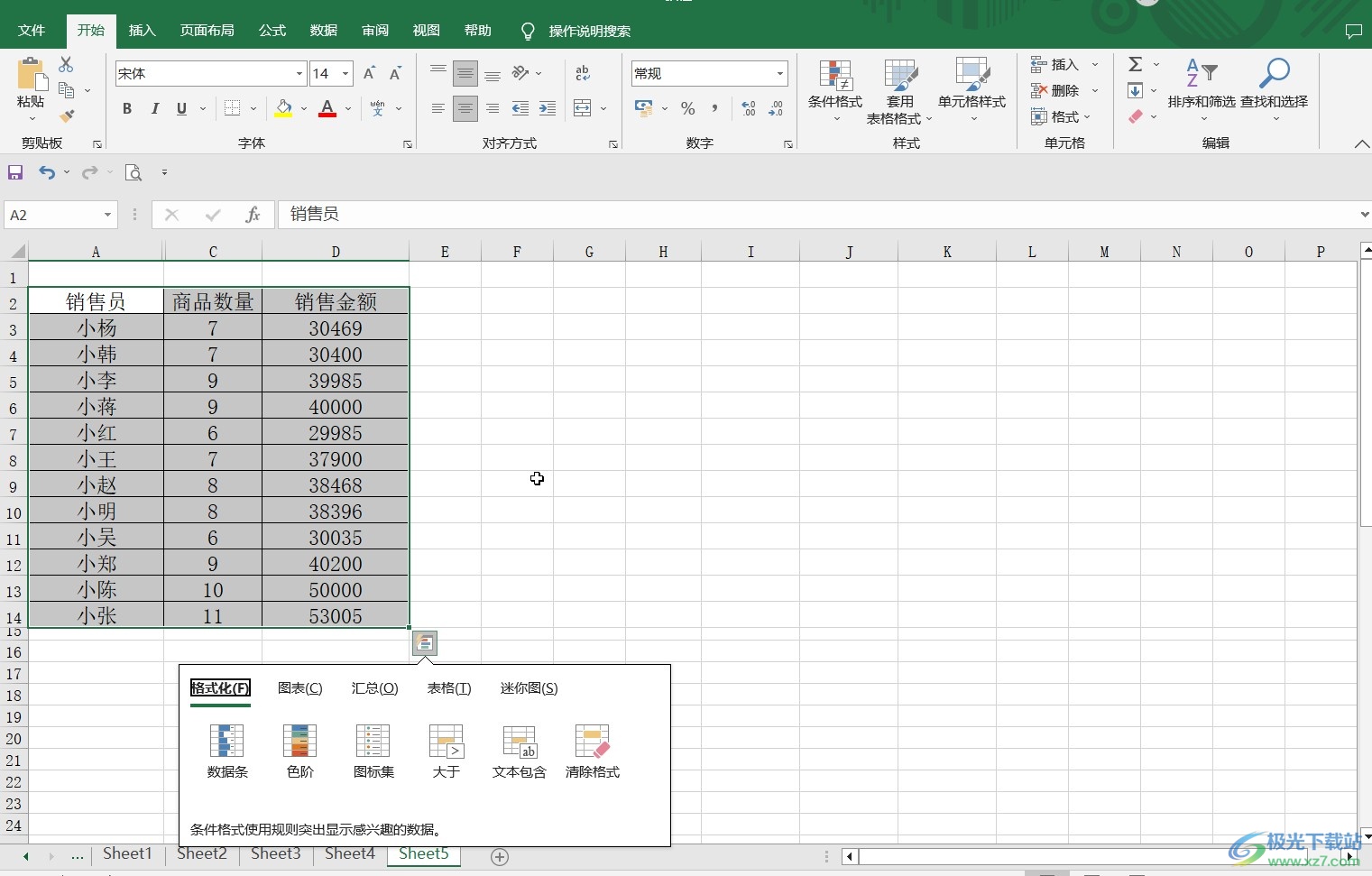
第二步:在“插入”选项卡中点击“图表”栏右下角的小图标;
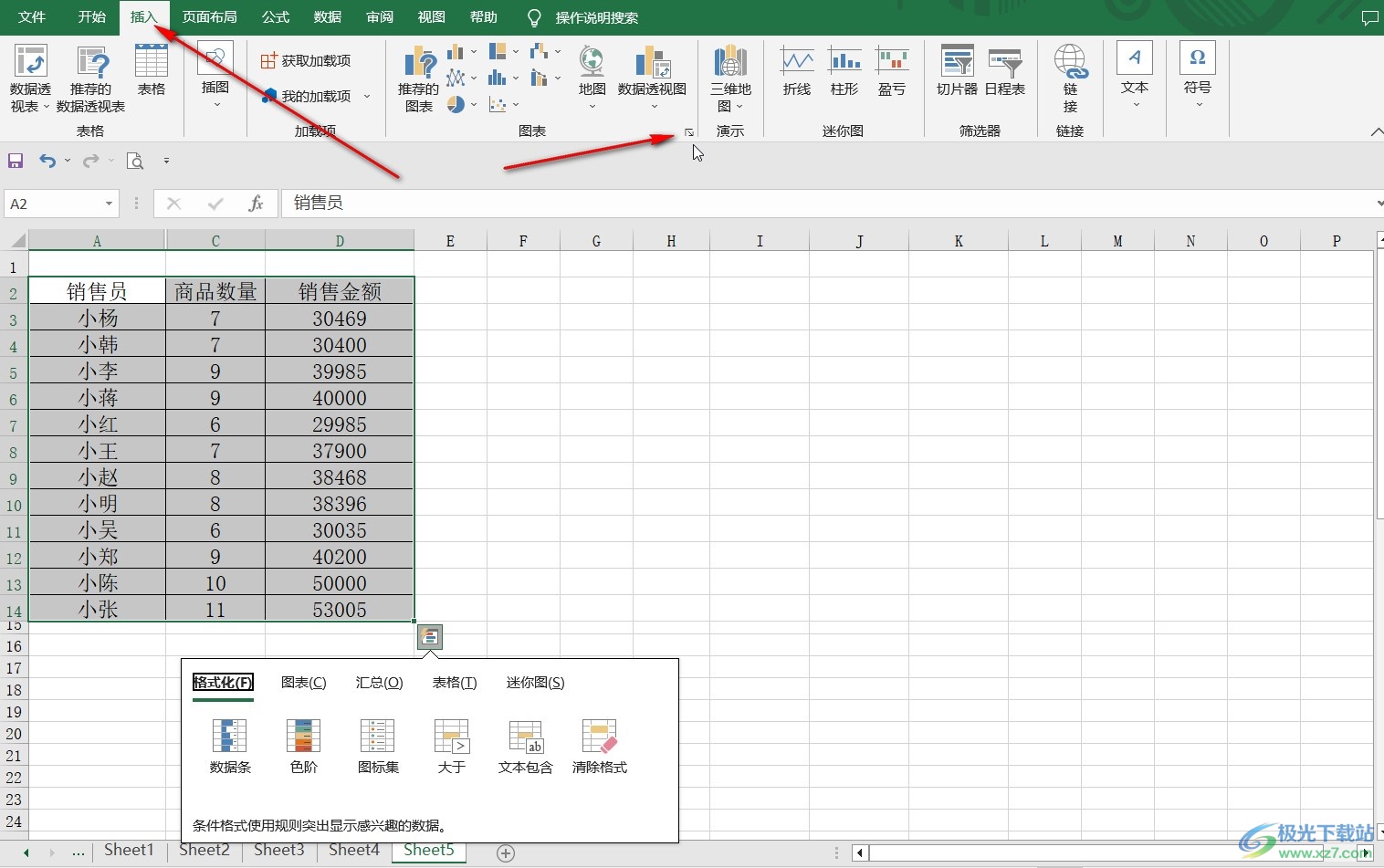
第三步:然后在打开的窗口上方点击“所有图表”,接着在左下角点击“组合图”,在右侧可以根据需要点击选择想要次坐标轴,在上方可以看到预览效果;
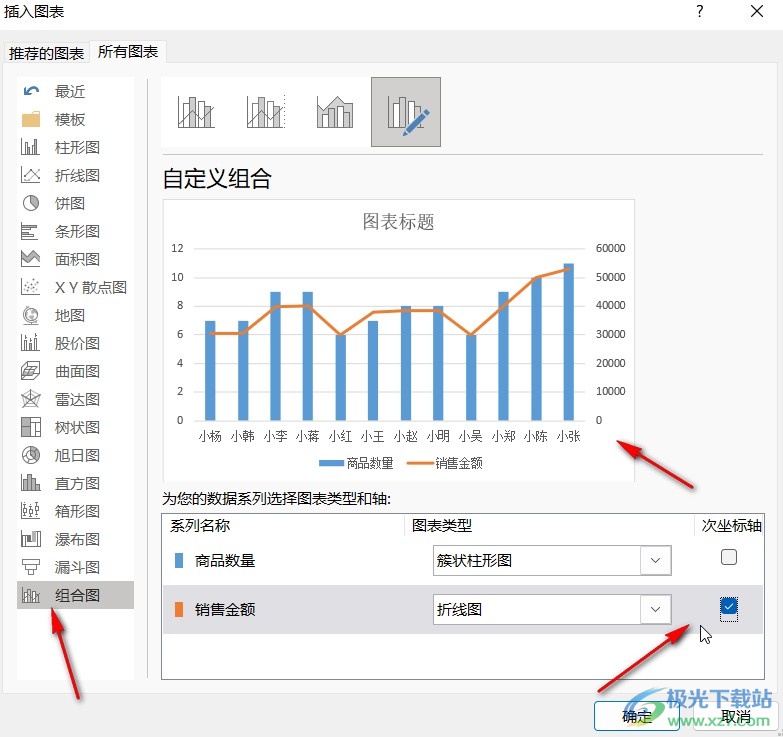
第四步:点击图表处的下拉箭头,可以选择具体的柱形图和折线图样式效果,然后点击“确定”;
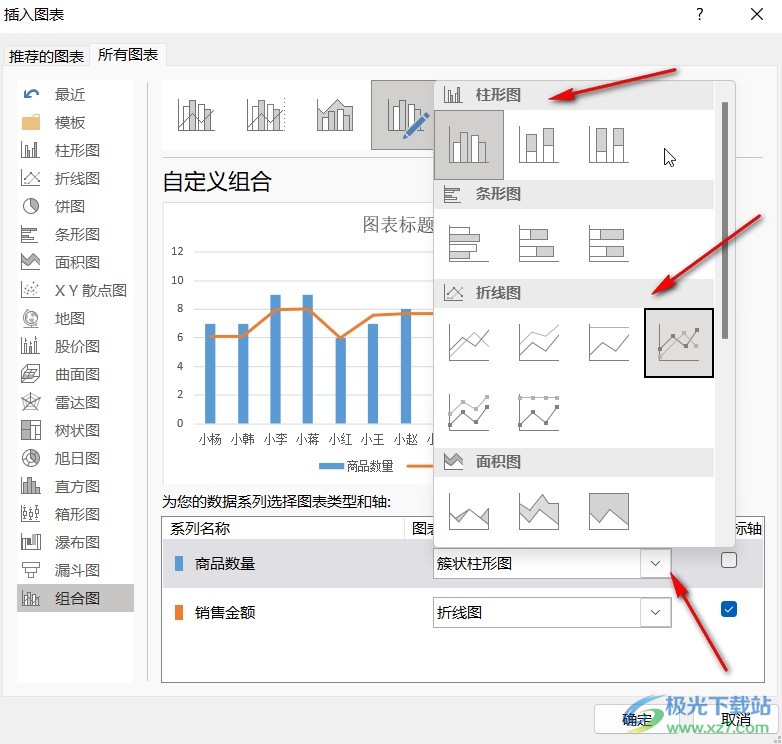
第五步:就可以看到成功插入一个柱形图和折线图的组合图效果了;
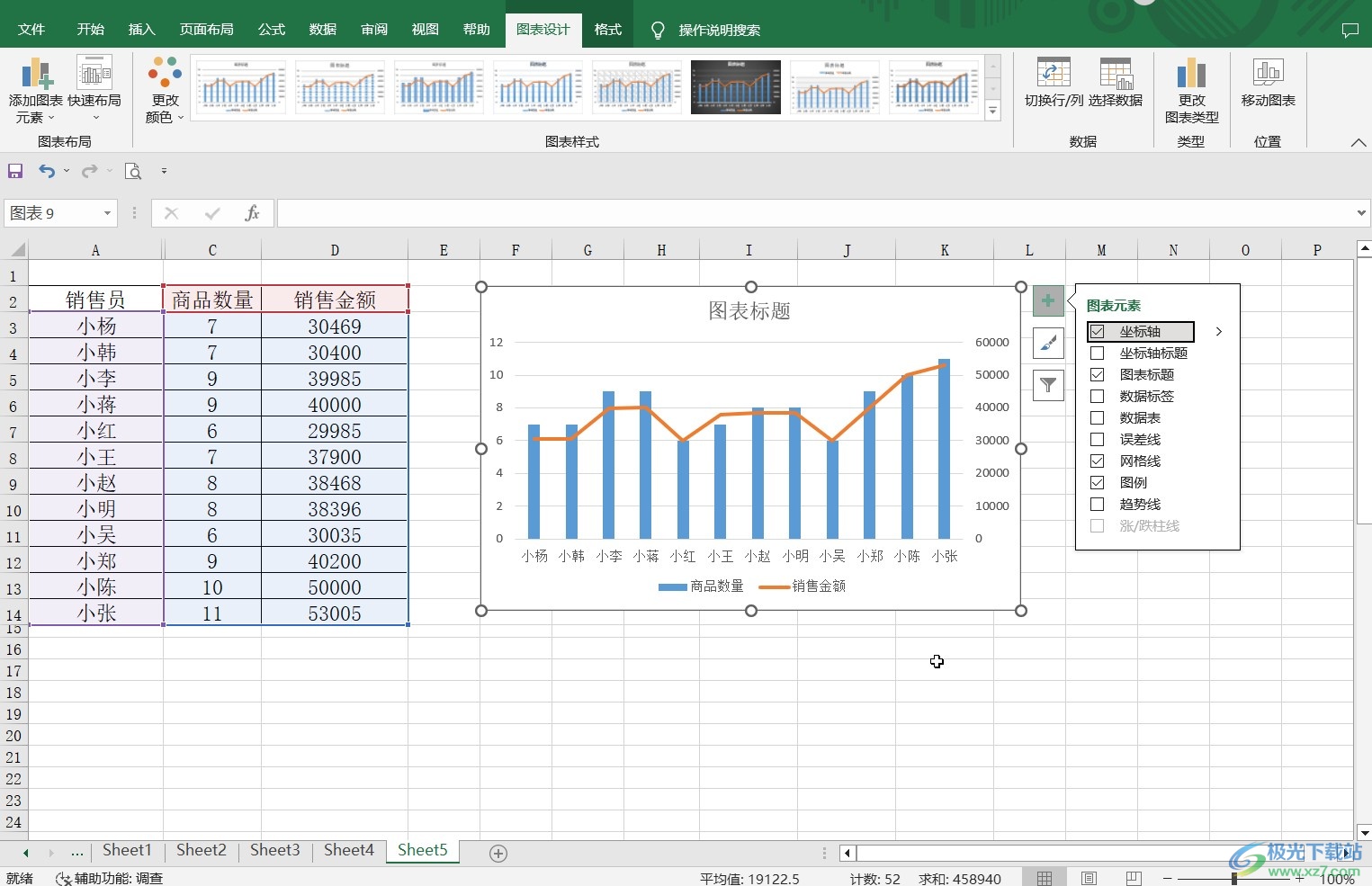
第六步:双击其中的图表元素可以在右侧打开的侧边栏中进行设置。
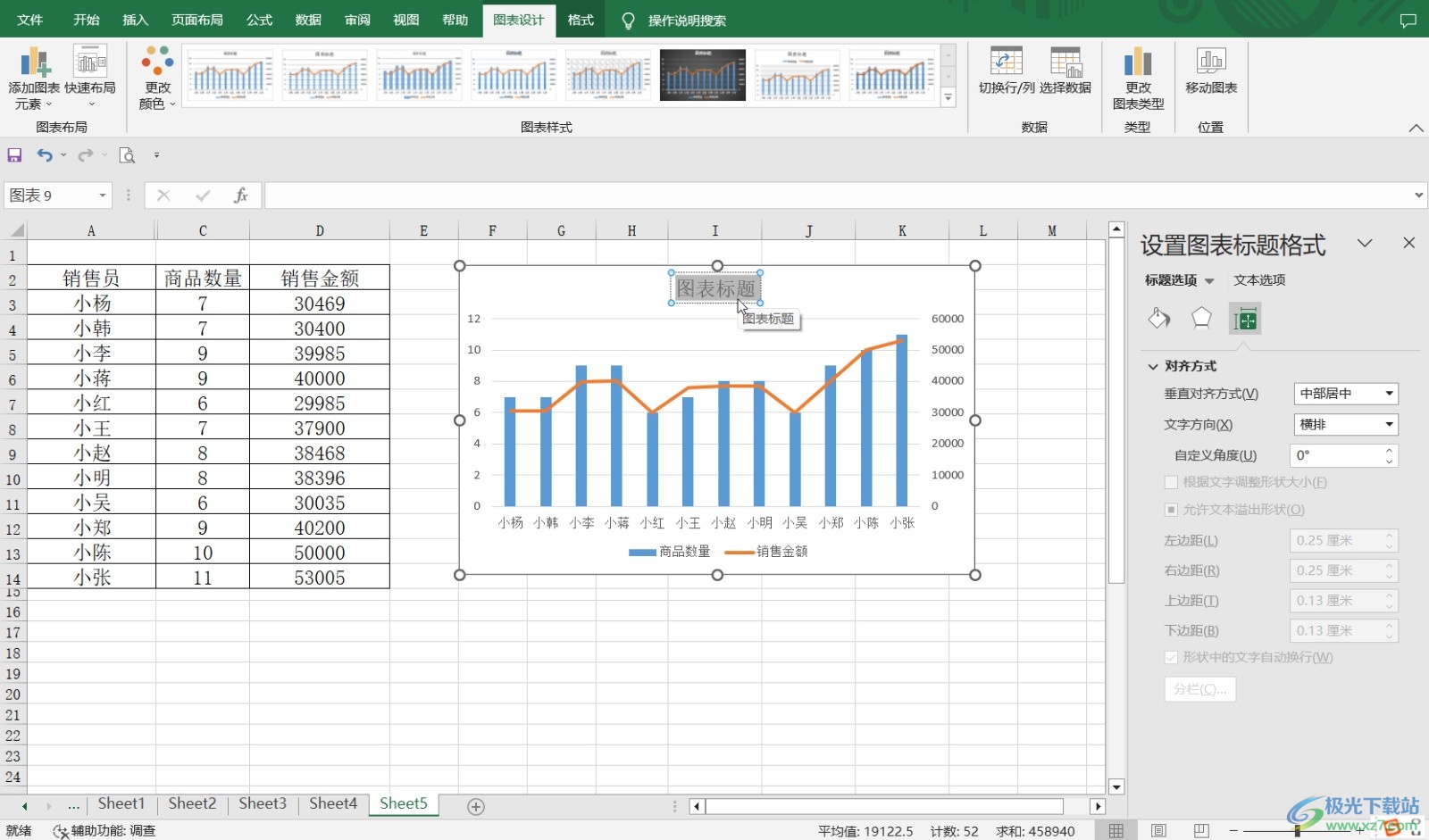
以上就是Excel表格中同时制作柱形图和折线图的方法教程的全部内容了。在Excel表格中插入图表后,界面上方还会自动出现“图表工具”,其中包括“图表设计”和“格式”两大类,我们可以分别单击切换到不同的大类中对图表进行编辑和操作。比如我们可以设置图表的样式,对图片进行快速布局,添加图表元素等等。

大小:60.68 MB版本:1.1.2.0环境:WinAll, WinXP, Win7
- 进入下载
相关推荐
相关下载
热门阅览
- 1百度网盘分享密码暴力破解方法,怎么破解百度网盘加密链接
- 2keyshot6破解安装步骤-keyshot6破解安装教程
- 3apktool手机版使用教程-apktool使用方法
- 4mac版steam怎么设置中文 steam mac版设置中文教程
- 5抖音推荐怎么设置页面?抖音推荐界面重新设置教程
- 6电脑怎么开启VT 如何开启VT的详细教程!
- 7掌上英雄联盟怎么注销账号?掌上英雄联盟怎么退出登录
- 8rar文件怎么打开?如何打开rar格式文件
- 9掌上wegame怎么查别人战绩?掌上wegame怎么看别人英雄联盟战绩
- 10qq邮箱格式怎么写?qq邮箱格式是什么样的以及注册英文邮箱的方法
- 11怎么安装会声会影x7?会声会影x7安装教程
- 12Word文档中轻松实现两行对齐?word文档两行文字怎么对齐?
网友评论